Εγγράψτε βίντεο, ήχο, παιχνίδι και κάμερα web για να καταγράψετε πολύτιμες στιγμές εύκολα.
Κριτικές για το Loom Screen Recorder: Είναι το καλύτερο για μελέτη και εργασία;
Η εγγραφή οθόνης στην οθόνη της επιφάνειας εργασίας σας είναι ένας πολύ καλός τρόπος για να δημιουργήσετε αποτελεσματική επικοινωνία με την ομάδα ή την τάξη σας. Το Loom Screen Recorder σάς επιτρέπει να τραβάτε την οθόνη σας και να μοιράζεστε τον σύνδεσμο με άλλους χωρίς να καταλαμβάνετε χώρο αποθήκευσης στον υπολογιστή σας. Σχεδιάστηκε για εγγραφή, κοινή χρήση και αλληλεπίδραση μέσω βίντεο για να ολοκληρώσετε οποιαδήποτε εργασία. Για να μάθετε περισσότερα σχετικά με αυτό το Loom Screen Recorder, παρακάτω είναι μια περιεκτική ανασκόπηση, ένας πλήρης οδηγός για το πώς να το χρησιμοποιήσετε για εγγραφή και ένα εξαιρετικό εναλλακτικό εργαλείο εγγραφής.
Λίστα οδηγών
Μέρος 1: Συνολικές κριτικές του Loom Screen Recorder: Πλεονεκτήματα και μειονεκτήματα Μέρος 2: Πώς να χρησιμοποιήσετε το Loom Screen Recorder σε υπολογιστή/κινητό/Διαδικτυακό Μέρος 3: Η καλύτερη εναλλακτική λύση για το Loom Screen Recorder Μέρος 4: Συχνές ερωτήσεις σχετικά με το Loom Screen RecorderΜέρος 1: Συνολικές κριτικές του Loom Screen Recorder: Πλεονεκτήματα και μειονεκτήματα
Το Loom Screen Recorder είναι ένα εργαλείο εγγραφής διαθέσιμο για Mac, Windows, iOS και Android. Σας επιτρέπει να μοιράζεστε βίντεο, να εγγράφετε την οθόνη του υπολογιστή σας και να δίνετε γρήγορα σχόλια για την εργασία κάποιου άλλου. Περισσότεροι από 14 εκατομμύρια άνθρωποι χρησιμοποιούν αυτό το εργαλείο εγγραφής οθόνης, ειδικά για εταιρείες και ξεκινώντας επιχειρήσεις - έχει γίνει το καλύτερο εργαλείο συνεργασίας για αυτούς. Προσφέρει μια δωρεάν και πληρωμένη έκδοση, όπως πολλά άλλα εργαλεία εγγραφής οθόνης.
Ποια βασικά χαρακτηριστικά προσφέρει στους χρήστες του; Μπορεί να αποθηκεύσει αυτόματα τα βίντεό σας στο cloud και παρέχει έναν σύνδεσμο για να τα μοιραστείτε άμεσα. Μπορείτε επίσης να επεξεργαστείτε και να περικόψετε το εγγεγραμμένο βίντεο απευθείας μέσω της εφαρμογής Ιστού Loom. Επιπλέον, μπορείτε να λαμβάνετε ειδοποιήσεις όταν κάποιος βλέπει, αντιδρά ή σχολιάζει το βίντεό σας. Το Loom επιτρέπει επίσης στους χρήστες να γράφουν μεταγραφές των εγγεγραμμένων βίντεο και με τα στοιχεία ελέγχου ασφάλειας και πρόσβασης, μπορείτε να επιλέξετε ποιοι είναι αυτοί που μπορούν να δουν το βίντεό σας.
Με το Loom Screen Recorder, οποιοσδήποτε μπορεί να παρακολουθήσει τις δραστηριότητες εγγραφής οθόνης σας, κάτι που είναι καλό για μελέτη και εργασία. Εκτός από τα αναφερόμενα χαρακτηριστικά του Loom Screen Recorder, εξακολουθούν να υπάρχουν μειονεκτήματα. Δείτε παρακάτω τα οφέλη από τη χρήση του Loom και τα μειονεκτήματα της χρήσης αυτού του εργαλείου εγγραφής οθόνης.
- Πλεονεκτήματα
- Επιτρέπει την εγγραφή της οθόνης, της κάμερας και των δύο δωρεάν.
- Ο σύνδεσμος κοινής χρήσης αντιγράφεται αυτόματα για εύκολη κοινή χρήση.
- Υποστηρίζει όλες τις πλατφόρμες, συμπεριλαμβανομένων των υπολογιστών, των κινητών και του Διαδικτύου.
- Προσφέρει απεριόριστο χώρο αποθήκευσης και μόνιμη εξοικονόμηση χρόνου.
- Σας ειδοποιεί όταν κάποιος βλέπει τις ηχογραφήσεις σας.
- Μειονεκτήματα
- Η εγγραφή σε ολόκληρη την οθόνη έρχεται συχνά σε χαμηλότερη ποιότητα.
- Δεν παρέχει πάρα πολλά εργαλεία επεξεργασίας για εγγραφή.
- Σύμφωνα με τους χρήστες, υπάρχουν σφάλματα και δυσλειτουργίες.
Μέρος 2: Πώς να χρησιμοποιήσετε το Loom Screen Recorder σε υπολογιστή/κινητό/Διαδικτυακό
Όπως αναφέρθηκε παραπάνω, το Loom Screen Recorder σάς επιτρέπει να καταγράφετε οποιεσδήποτε δραστηριότητες στην οθόνη. Μπορεί να βρίσκεται σε επιτραπέζιο υπολογιστή ως εφαρμογή, επέκταση Chrome ή εφαρμογή λήψης στο τηλέφωνό σας. Δείτε πώς λειτουργεί το Loom Screen Recorder για το καθένα.
Πώς να χρησιμοποιήσετε το Loom σε μια επιφάνεια εργασίας
Βήμα 1Κατεβάστε την εφαρμογή Loom Screen Recorder στον υπολογιστή σας και, στη συνέχεια, εκκινήστε την. Στη διεπαφή του, το Οθόνη και κάμερα Η επιλογή σάς επιτρέπει να εγγράφετε ταυτόχρονα την οθόνη και την κάμερα σας. Ο Μόνο οθόνη σας επιτρέπει να εγγράψετε ολόκληρη την οθόνη σας ή μόνο μέρος της. Και το Μόνο κάμερα ενεργοποιεί μόνο μια κάμερα εγγραφής web. Επιλέξτε ένα.
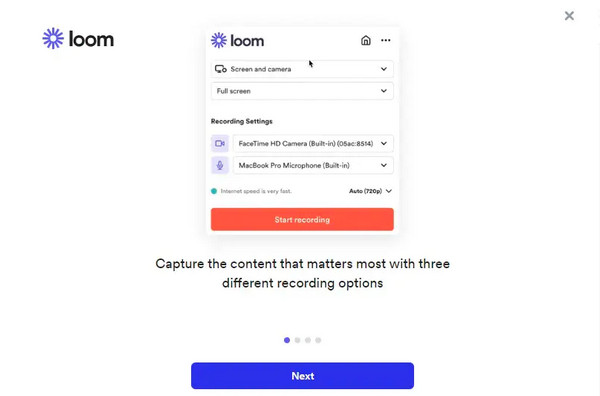
Βήμα 2Στη συνέχεια, επιλέξτε μία από τις τρεις επιλογές σχετικά με το πόσο θέλετε να καταγράφεται η επιφάνεια εργασίας σας. Πλήρης οθόνη καταγράφει ολόκληρη την οθόνη. Windows καταγράφει μια συγκεκριμένη ανοιχτή εφαρμογή. Προσαρμοσμένο μέγεθος καταγράφει ένα μέρος της επιφάνειας εργασίας, ανάλογα με εσάς. Αλλά είναι διαθέσιμο μόνο στην έκδοση pro.
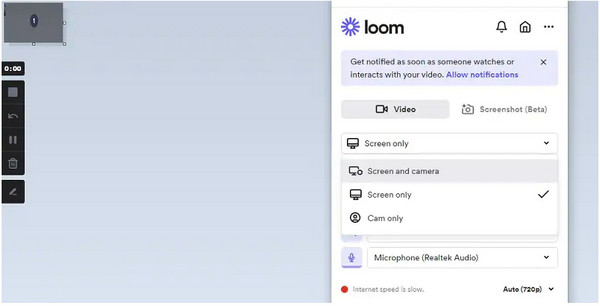
Βήμα 3Ρυθμίστε τους πόρους της κάμερας και του μικροφώνου σας και βεβαιωθείτε ότι είναι και τα δύο υψηλής ποιότητας. Στη συνέχεια, μπορείτε να πατήσετε Ξεκινήστε την εγγραφή να ξεκινήσει. Θα ξεκινήσει ένα χρονόμετρο αντίστροφης μέτρησης και θα εμφανιστεί ένα κόκκινο κουμπί. Μόλις τελειώσετε, κάντε κλικ στο Διακοπή εγγραφής κουμπί.
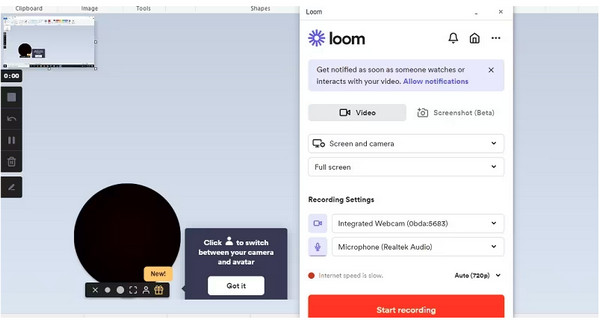
Πώς να χρησιμοποιήσετε το Loom ως επέκταση Chrome
Βήμα 1Ενεργοποιήστε την πρόσβαση στο μικρόφωνο και την κάμερα και, στη συνέχεια, η επέκταση Loom θα εμφανιστεί δίπλα στη γραμμή URL.
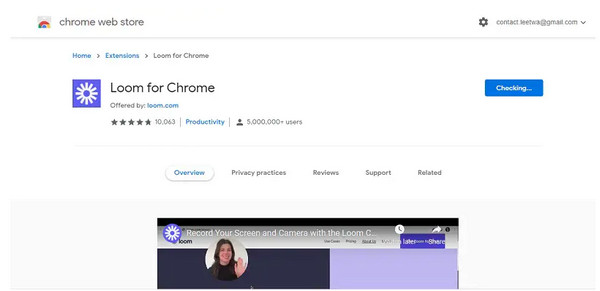
Βήμα 2Προσθήκη Προέκταση αργαλειού, μετά συνδεθείτε στον λογαριασμό σας. Να θυμάστε ότι το Loom δεν μπορεί να εργαστεί με διαφορετικά προγράμματα. Κάντε κλικ στο Εικονίδιο αργαλειού.
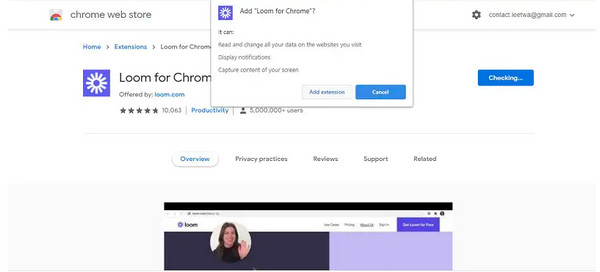
Βήμα 3Για να ξεκινήσετε την εγγραφή, επιλέξτε από τις τρεις επιλογές, όπως στην εφαρμογή επιφάνειας εργασίας - Οθόνη και κάμερα, μόνο οθόνη, και Μόνο κάμερα. Στη συνέχεια, θα έχετε την επιλογή να εγγράψετε ολόκληρη την οθόνη σας ή μόνο την τρέχουσα καρτέλα σας. ΕΝΑ Ξεκινήστε την εγγραφή θα εμφανιστεί το κουμπί.
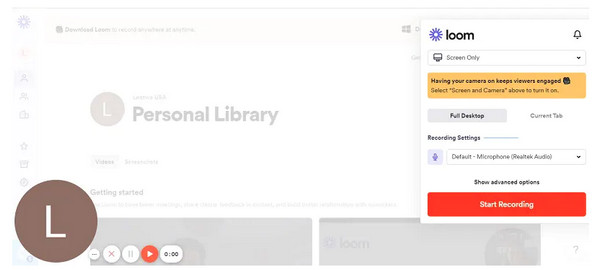
Βήμα 4Μόλις τελειώσετε, θα ανοίξει μια νέα καρτέλα όπου μπορείτε να επικολλήσετε τον σύνδεσμο για να τον μοιραστείτε ή να τον μοιραστείτε απευθείας στα μέσα κοινωνικής δικτύωσης.
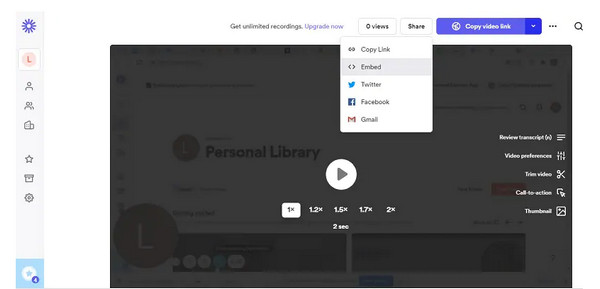
Πώς να χρησιμοποιήσετε το Loom σε iOS και Android
Για συσκευή iOS:
Βήμα 1Ανοίξτε την εφαρμογή Loom Screen Recorder και επιλέξτε Οθόνη από το μπαρ κάτω.
Βήμα 2Ξεκινήστε την εγγραφή πατώντας το Έναρξη εκπομπής. Βεβαιωθείτε ότι το μικρόφωνο είναι ενεργοποιημένο πατώντας το μικρόφωνο. Ενεργοποίηση του Μην ενοχλείτε συνιστάται η επιλογή για την αποφυγή διαταραχών.
Βήμα 3ο κόκκινο κουμπί θα εμφανιστεί, υποδεικνύοντας ότι ηχογραφείτε. Μόλις τελειώσετε, πατήστε το κόκκινο κουμπί στην κορυφή μέχρι το τέλος. Το εγγεγραμμένο βίντεό σας θα επεξεργαστεί στο δικό σας Τα βίντεό μου.
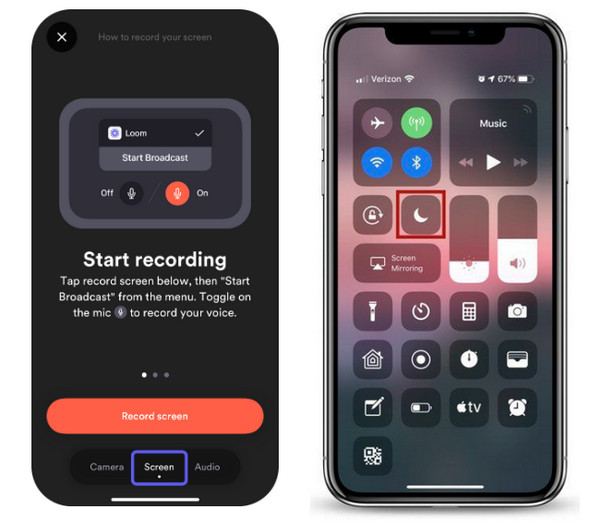
Για συσκευή Android:
Βήμα 1Ανοίξτε την εφαρμογή Loom Screen Recorder. Στη συνέχεια, θα πρέπει να επιτρέψετε όλα τα δικαιώματα, όπως η εγγραφή ήχου και βίντεο, η προβολή σε άλλες εφαρμογές και η προβολή οθόνης πριν από την έναρξη.
Βήμα 2Η εγγραφή σας θα ξεκινήσει μετά την αντίστροφη μέτρηση. Πατήστε το Κλειστή κάμερα κουμπί εάν θέλετε να ενεργοποιήσετε την κάμερά σας. Πατήστε το ξανά αν θέλετε να το απενεργοποιήσετε.
Βήμα 3Κάντε κλικ στο κόκκινο κουμπί Stop να σταματήσει. Μπορείτε επίσης να προσθέσετε έναν τίτλο στο βίντεό σας και να επιλέξετε πώς θέλετε να το μοιραστείτε.
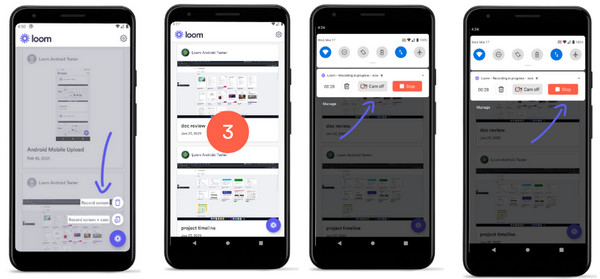
Μέρος 3: Η καλύτερη εναλλακτική λύση για το Loom Screen Recorder
Πράγματι, το Loom Screen Recorder είναι ένα πολύ απλό και αποτελεσματικό εργαλείο που χρησιμοποιείται για την εγγραφή της οθόνης σας. Είναι καλό για να μοιράζεστε τις εγγραφές σας και να λαμβάνετε τα σχόλια από τους παρατηρητές, αλλά τα πρόσθετα εργαλεία και οι λειτουργίες επεξεργασίας είναι πολύ λίγα για την εγγραφή βίντεο υψηλής ποιότητας. Αν ψάχνετε για ένα πρόγραμμα που παράγει υψηλή ποιότητα με περισσότερες δυνατότητες, αυτό είναι αυτό 4 Easysoft Screen Recorder παρέχει. Αυτή η εναλλακτική είναι διαθέσιμη σε Windows και Mac. Διαθέτει τρεις λειτουργίες εγγραφής βίντεο, ήχου, παιχνιδιού ή οποιασδήποτε δραστηριότητας με έξοδο υψηλής ποιότητας. Επιπλέον, μπορεί να σας βοηθήσει να τραβήξετε γρήγορα στιγμιότυπα οθόνης και να τα περικόψετε και να τα επεξεργαστείτε μέσω των εργαλείων σχεδίασής του. Είναι πραγματικά η καλύτερη εναλλακτική του Loom Screen Recorder.

Καταγράφει όλες τις δραστηριότητες της οθόνης με πλήρη οθόνη, ένα επιλεγμένο παράθυρο ή μια προσαρμοσμένη περιοχή.
Διαθέτει σχεδιασμένη συσκευή εγγραφής ήχου για την εγγραφή των αγαπημένων σας τραγουδιών, φωνής κ.λπ.
Παρέχει σχήματα, γραμμές και μηνύματα προώθησης για την προσθήκη σχολιασμών κατά την εγγραφή.
Προηγμένη ακύρωση θορύβου και βελτίωση φωνής, επιτρέποντας στον ήχο σας να είναι υψηλής ποιότητας.
100% Secure
100% Secure
Βήμα 1Για να καταγράψετε δραστηριότητα στην οθόνη σας, εκκινήστε το 4Easysoft Screen Recorder. Στην κύρια διεπαφή του, κάντε κλικ στο Βίντεο κουμπί.

Βήμα 2Επιλέγω Γεμάτος για να τραβήξετε ολόκληρη την οθόνη. Αν επιλέξετε Εθιμο, επιλέξτε το επιθυμητό παράθυρο και διορθώστε την ανάλυση.

Βήμα 3Ενεργοποιήστε το Ήχος συστήματος επιλογή εάν θέλετε να κάνετε εγγραφή με ήχο. Ενεργοποιήστε το Μικρόφωνο επιλογή για την εγγραφή του ήχου σας ταυτόχρονα. Μπορείτε επίσης να τραβήξετε το ολισθητής για να ρυθμίσετε την ένταση. Κάντε κλικ στο REC κουμπί για έναρξη.

Βήμα 4Σε αντίθεση με το Loom Screen Recorder, μπορείτε να χρησιμοποιήσετε αυτό το πρόγραμμα για να προσθέσετε γραμμές, μηνύματα και σχήματα κατά την εγγραφή. Μόλις τελειώσετε, κάντε κλικ στο Να σταματήσει εικόνισμα. Στην προεπισκόπηση, μπορείτε να αποκόψετε τα ανεπιθύμητα σημεία έναρξης και λήξης του εγγεγραμμένου βίντεο. Κλικ Αποθηκεύσετε για εξαγωγή.

Μέρος 4: Συχνές ερωτήσεις σχετικά με το Loom Screen Recorder
-
Πόσο καιρό μπορώ να κάνω εγγραφή στο Loom Screen Recorder;
Εάν είστε αρχάριος του Loom, μπορείτε να εγγράψετε βίντεο για έως και πέντε λεπτά. Για έναν χρήστη του Education, το όριο είναι έως και 45 λεπτά. Για έναν Business χρήστη, μπορείτε να εγγράψετε έως και 6 ώρες.
-
Μπορεί κάποιος να δει τα εγγεγραμμένα βίντεό μου στο Loom;
Είστε ο μόνος που έχετε πρόσβαση σε όλα τα εγγεγραμμένα βίντεό σας. Οι χρήστες δεν μπορούν να αναζητήσουν τα βίντεό σας και να τα παρακολουθήσουν, εκτός εάν μοιραστείτε τις ηχογραφήσεις σας μαζί τους μεμονωμένα. Έτσι, μόνο τα άτομα με τον σύνδεσμο που μοιραστήκατε είναι αυτά που θα δουν το βίντεό σας.
-
Πού αποθηκεύει το Loom εγγεγραμμένα βίντεο;
Παω σε Η βιβλιοθήκη των βίντεό μου στην επίσημη ιστοσελίδα του Loom. Όλα τα εγγεγραμμένα βίντεο και οι φάκελοι του Loom βρίσκονται στη Βιβλιοθήκη βίντεο μου. Μόλις ολοκληρωθεί η εγγραφή, τα βίντεό σας θα επεξεργαστούν αυτόματα και στη συνέχεια θα αποθηκευτούν σε αυτήν τη βιβλιοθήκη.
συμπέρασμα
Τώρα, η αναζήτηση του καλύτερου εργαλείου εγγραφής οθόνης μπορεί να είναι εύκολη λόγω αυτής της ολοκληρωμένης ανασκόπησης. Αναζητήστε πρώτα τις δυνατότητες που μπορείτε να αποκτήσετε πριν κάνετε λήψη ενός προγράμματος. Με το Loom Screen Recorder, μπορείτε να εγγράψετε γρήγορα την οθόνη σας με ήχο, κάμερα και τα δύο. Αλλά αν ψάχνετε για συσκευή εγγραφής οθόνης με δυνατότητες επεξεργασίας, προτιμήστε 4 Easysoft Screen Recorder. Αυτό το πρόγραμμα παρέχει μια δυνατότητα εγγραφής οθόνης, αλλά μπορείτε επίσης να κάνετε κλιπ εγγραφών, να προσθέσετε κείμενο και σχήματα κατά την εγγραφή, να εγγράψετε τον κέρσορα του ποντικιού και ούτω καθεξής. Δημιουργήστε μια εγγραφή οθόνης υψηλής ποιότητας βίντεο με το 4Easysoft Screen Recorder.
100% Secure
100% Secure


